Як експортувати нотатки в Apple Notes як PDF на будь-якому пристрої

Дізнайтеся, як експортувати нотатки в Apple Notes як PDF на будь-якому пристрої. Це просто та зручно.
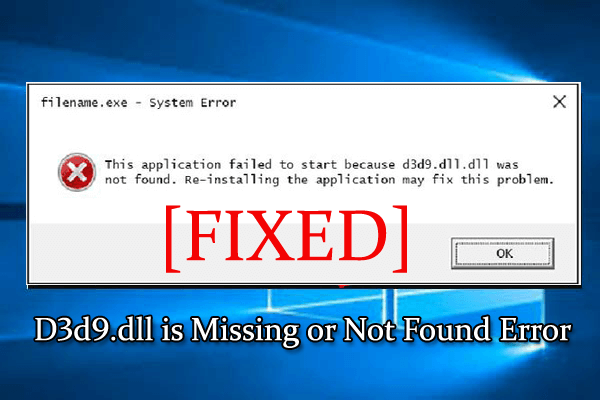
Якщо на вашому комп’ютері Windows відображається повідомлення про помилку d3d9.dll відсутній або не знайдений , тоді, на щастя, ви перебуваєте в потрібному місці. Тут ви отримаєте повну інформацію про те, як виправити помилку d3d9.dll.
Файл d3d9.dll такий самий, як і інші файли DLL, і належить до програмного забезпечення DirectX . DirectX є однією з важливих частин будь-якої комп’ютерної системи. Він покращує ігровий досвід системи Windows, а також використовується в розширеній графічній програмі.
Помилка d3d9.dll відсутній або не знайдений зазвичай виникає, коли програма DirectX застаріла. Наприклад, коли користувачі намагалися запустити гру чи програму, сумісну з DirectX 9, але у вашій системі встановлено DirectX 8 або інші попередні версії.
Ось деякі з найпоширеніших d3d9. повідомлення про помилки, пов'язані з dll .
Деякі поширені повідомлення про помилки, пов’язані з D3d9.dll:
Як виправити помилку d3d9.dll відсутній або не знайдений?
Зміст
Рішення 1: перевстановіть DirectX
Це рішення дуже ефективне, для цього вам потрібно завантажити та встановити останню версію DirectX у вашій системі.
Спочатку вам потрібно перевірити, яка версія DirectX встановлена у вашій системі чи сумісна з вашою системою, а потім виконайте наведені нижче дії.
Якщо ви використовуєте застарілу версію DirectX , вам потрібно її оновити, завантажте останню версію DirectX, натиснувши це посилання: Завантажити останню версію DirectX
Завантажте та встановіть його, після встановлення перезавантажте ПК.
Тепер перевірте, чи виправлено повідомлення про помилку d3d9.dll. Я не перейду до наступного рішення.
Рішення 2: вручну замініть файл D3D9.dll на вашому ПК
Якщо ви все ще отримуєте повідомлення про помилку, спробуйте замінити файл D3D9.dll вручну з іншого робочого комп’ютера.
Зверніть увагу: переконайтеся, що інший комп’ютер працює так само, як ваш.
Виконайте наведені нижче дії.
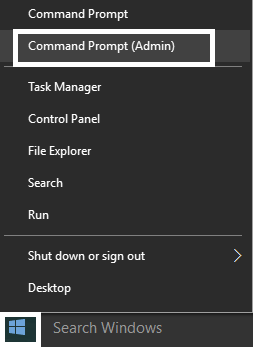
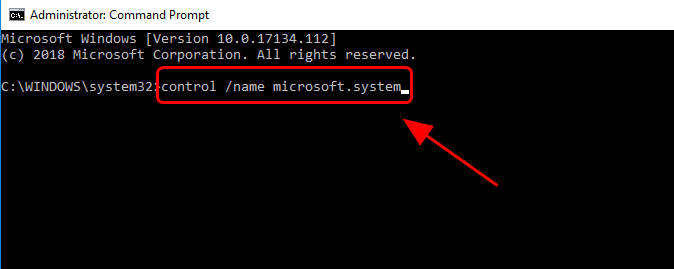
C:\Windows\System32
або
C:\Windows\SysWOW64
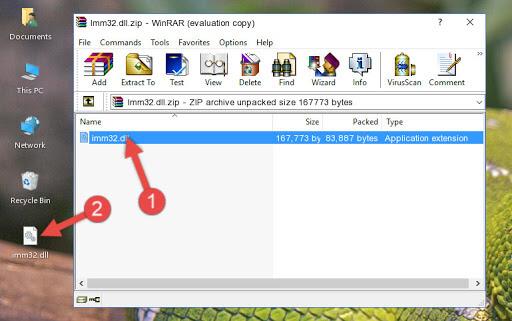
Перезапустіть систему та перевірте, чи вирішено повідомлення про помилку d3d9.dll відсутній або не знайдений .
Рішення 3. Оновіть драйвери пристроїв, щоб видалити помилку d3d9.dll Not Found
Іноді, якщо драйвери відеокарти застарілі, це також може призвести до помилки d3d9.dll . Отже, тут пропонується перевірити, чи драйвери пристроїв не застаріли, а потім оновити їх якомога швидше, щоб виправити помилку d3d9.dll відсутній або не знайдений.
Щоб оновити драйвери пристрою вручну, виконайте такі дії:
Альтернативний спосіб: Ви можете легко оновити драйвери відеокарти за допомогою Driver Easy . Це дозволяє легко оновити драйвери, просто просканувавши один раз.
Отримайте драйвер для автоматичного оновлення драйверів відеокарти
Рішення 4: видаліть і повторно інсталюйте програму та ігри
Багато користувачів підтвердили, що перевстановлення проблемного програмного забезпечення чи ігор працює для них і виправляє помилку d3d9.dll. Тому обов’язково перевстановіть його, а потім знову встановіть.
Ви можете вручну видалити програми чи ігри, але іноді видалення програми вручну не видалить програму повністю. Деякі записи реєстру та непотрібні файли залишилися в системі
І наступного разу, коли ви встановлюєте певне програмне забезпечення чи ігри, ці файли проникають разом із ними й знову починають створювати проблеми.
Тому найкраще скористатися програмою видалення сторонніх розробників і повністю видалити програмне забезпечення.
Отримайте Revo Uninstaller, щоб повністю видалити програму
Рішення 5. Виправте помилку відсутності d3d9.dll, запустивши сканування SFC
Помилка d3d9.dll не знайдено також виникає через відсутність або пошкодження системного файлу Windows. Однак це не є великою проблемою, і це можна виправити, запустивши перевірку системних файлів (SFC) .
Це вбудований інструмент Windows, який перевіряє цілісність системного файлу, щоб вирішити проблему пошкодженого файлу. Ви можете запустити це сканування, щоб виправити помилки відсутніх файлів DLL у Windows 10 .
Якщо ви не знаєте, як це запустити, дотримуйтесь цих інструкцій:
sfc / scannow
Після завершення процесу сканування перевірте, чи виправлено помилку відсутності d3d9.dll .
Рішення 6. Перевірте свій комп’ютер на наявність шкідливих програм
Іноді помилка d3d9.dll не знайдено може з’являтися через зловмисне програмне забезпечення або вірус на вашому комп’ютері. Наявність зловмисного програмного забезпечення на вашому комп’ютері може пошкодити файли DLL, що зрештою призведе до появи цього повідомлення про помилку.
Тому вам потрібно просканувати комп’ютер, щоб перевірити та видалити зловмисне програмне забезпечення з комп’ютера. Це можна зробити за допомогою брандмауера Windows Defender або стороннього інструменту .
Спочатку скористайтеся Windows Defender:
Скористайтеся стороннім антивірусним інструментом:
Хоча ви можете використовувати Windows Defender для видалення вірусу, він не працює завжди. Саме тому рекомендується використовувати розширений засіб захисту від шкідливих програм.
Тут я пропоную вам скористатися SpyHunter . Це передовий і надійний інструмент захисту від зловмисного програмного забезпечення, який повністю видалить зловмисне програмне забезпечення з вашого ПК і захистить його від усіх онлайн-загроз.
Отримайте Spyhunter для видалення вірусів/зловмисного програмного забезпечення з ПК
Рішення 7. Виконайте відновлення системи, щоб виправити помилку d3d9.dll відсутній
Якщо жодне з рішень не вирішило помилку d3d9.dll is missing на ПК з Windows 10 , ви можете виконати відновлення системи як останній крок.
Це поверне вашу систему до точки, коли така помилка не з’являлася на вашому комп’ютері. Для цього виконайте наведений нижче спосіб.
Найкраще та просте рішення для виправлення помилки d3d9.dll
Якщо жодне з наведених вище рішень не працює для вас або ви шукаєте просте рішення для легкого виправлення помилки d3d9.dll , спробуйте запустити PC Repair Tool . Це розширений інструмент відновлення, який лише за допомогою одноразового сканування виправляє різноманітні помилки DLL лише за кілька клацань .
Це також здатне виправити різні комп’ютерні помилки, такі як помилка BSOD, помилка EXE, відновити пошкоджені системні файли Windows, записи реєстру, запобігти втраті файлів , запобігти зараженню вірусами або шкідливим програмним забезпеченням і багато іншого
Він не тільки виправляє помилки, але й оптимізує продуктивність комп’ютера з Windows, як нового, тримаючи охорону на ПК.
Отримайте PC Repair Tool, щоб виправити помилку d3d9.dll
Висновок
Отже, моя робота виконана, тепер ваша черга виконати наведені виправлення одне за одним, щоб виправити помилку d3d9.dll відсутня або не знайдена в Windows 10/8 і 7.
Я зробив усе можливе, щоб перерахувати повні можливі рішення, які підходять вам для виправлення помилки d3d9.dll .
Передбачається, що після виконання рішень помилку d3d9.dll виправлено , інакше ви також можете скористатися утилітою автоматичного відновлення, щоб легко виправити помилку DLL.
Сподіваюся, стаття вам підійде
Удачі..!
Дізнайтеся, як експортувати нотатки в Apple Notes як PDF на будь-якому пристрої. Це просто та зручно.
Як виправити помилку показу екрана в Google Meet, що робити, якщо ви не ділитеся екраном у Google Meet? Не хвилюйтеся, у вас є багато способів виправити помилку, пов’язану з неможливістю поділитися екраном
Дізнайтеся, як легко налаштувати мобільну точку доступу на ПК з Windows 11, щоб підключати мобільні пристрої до Wi-Fi.
Дізнайтеся, як ефективно використовувати <strong>диспетчер облікових даних</strong> у Windows 11 для керування паролями та обліковими записами.
Якщо ви зіткнулися з помилкою 1726 через помилку віддаленого виклику процедури в команді DISM, спробуйте обійти її, щоб вирішити її та працювати з легкістю.
Дізнайтеся, як увімкнути просторовий звук у Windows 11 за допомогою нашого покрокового посібника. Активуйте 3D-аудіо з легкістю!
Отримання повідомлення про помилку друку у вашій системі Windows 10, тоді дотримуйтеся виправлень, наведених у статті, і налаштуйте свій принтер на правильний шлях…
Ви можете легко повернутися до своїх зустрічей, якщо запишете їх. Ось як записати та відтворити запис Microsoft Teams для наступної зустрічі.
Коли ви відкриваєте файл або клацаєте посилання, ваш пристрій Android вибирає програму за умовчанням, щоб відкрити його. Ви можете скинути стандартні програми на Android за допомогою цього посібника.
ВИПРАВЛЕНО: помилка сертифіката Entitlement.diagnostics.office.com



![[ВИПРАВЛЕНО] Помилка 1726: Помилка виклику віддаленої процедури в Windows 10/8.1/8 [ВИПРАВЛЕНО] Помилка 1726: Помилка виклику віддаленої процедури в Windows 10/8.1/8](https://img2.luckytemplates.com/resources1/images2/image-3227-0408150324569.png)
![Як увімкнути просторовий звук у Windows 11? [3 способи] Як увімкнути просторовий звук у Windows 11? [3 способи]](https://img2.luckytemplates.com/resources1/c42/image-171-1001202747603.png)
![[100% вирішено] Як виправити повідомлення «Помилка друку» у Windows 10? [100% вирішено] Як виправити повідомлення «Помилка друку» у Windows 10?](https://img2.luckytemplates.com/resources1/images2/image-9322-0408150406327.png)


